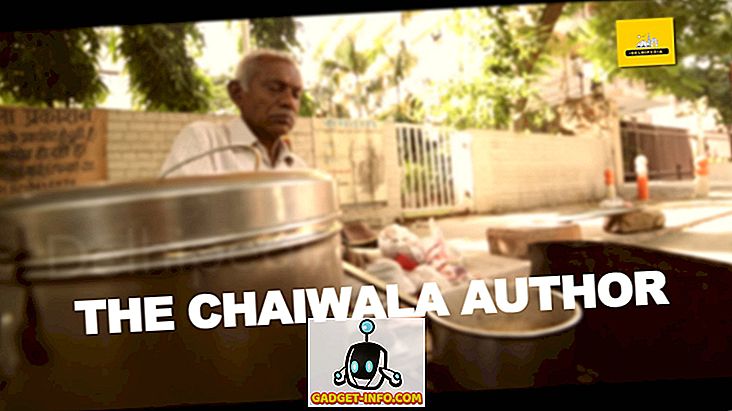Ak pracujete v oblasti informačných technológií alebo ponúkate svoje vlastné IT služby, pravdepodobne často inštalujete a preinštalujete operačné systémy pre klientov. Tradične boli inštalácie operačného systému nasadené priamo z inštalačného disku OS, ale preto, že sa disky poškriabali alebo poškodili tak ľahko, väčšina ľudí v IT používa disky USB. Je to účinnejšia metóda, ale stále má jeden kon, podobne ako používanie diskov.

Hlavne USB disky sú spoľahlivejšie a efektívnejšie než disky, ale ako disky, väčšina diskov USB je jedinečná. Vzhľadom na to, že každý klient môže mať inú predvoľbu operačného systému, možno budete musieť nasadiť niekoľko rôznych operačných systémov v náhodnom čase. Napríklad jeden klient môže chcieť čistú inštaláciu systému Windows 7 Ultimate a iný klient môže chcieť, aby ste si nainštalovali program Ubuntu.
Zvyčajne ide o vlastníctvo viacerých jednotiek USB, môžete mať bootovací disketu systému Windows 7, jednotku zavádzania systému Ubuntu, jednotku spúšťania systému CentOS, atď ... Ak chcete znížiť všetky jednotky, môžete konsolidovať zavádzacie operačné systémy do jedného USB disk, ktorý možno použiť na nasadenie viacerých rôznych operačných systémov.
Vytvorte zavádzací Flash disk vo viacerých operačných systémoch
Existuje niekoľko spôsobov, ako môžete nastaviť jednotku USB na zavedenie viacerých operačných systémov, ale jedným z najjednoduchších spôsobov je použitie programu YUMI. Ak chcete začať, prejdite na stránku na prevzatie služby YUMI a prevezmite najnovšiu verziu.
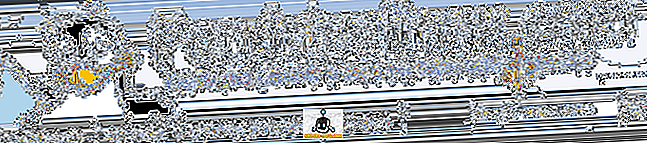
Po dokončení sťahovania pokračujte v spustení softvéru. Zobrazí sa vám nasledujúca obrazovka:
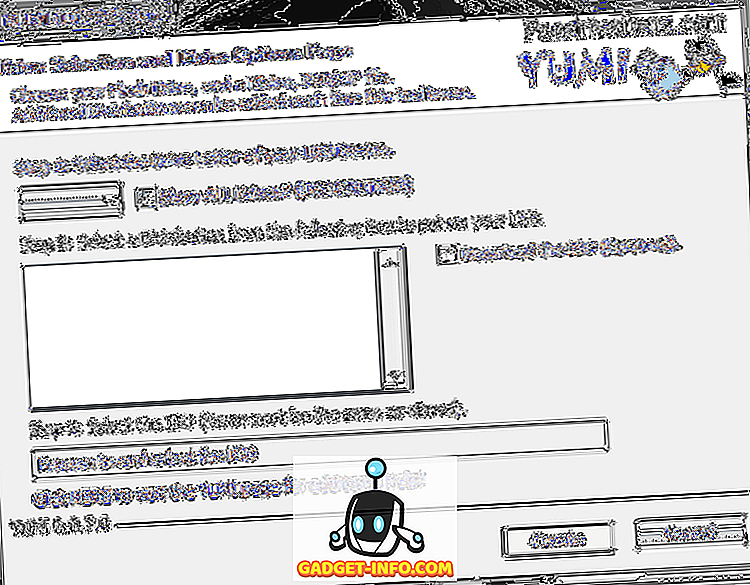
Ako je popísané, prvým krokom je výber písmena jednotky vášho zariadenia USB. V systéme Windows zvyčajne budete chcieť vybrať jednotku E:, ale toto sa môže líšiť v závislosti od štruktúry diskov systému Windows. Začnite tak, že zapojte USB disk do počítača a prejdite na cestu Štart> Počítač . Zobrazí sa vám všetky aktívne jednotky, v ktorých môžete jednoducho určiť písmeno jednotky vašej jednotky USB.
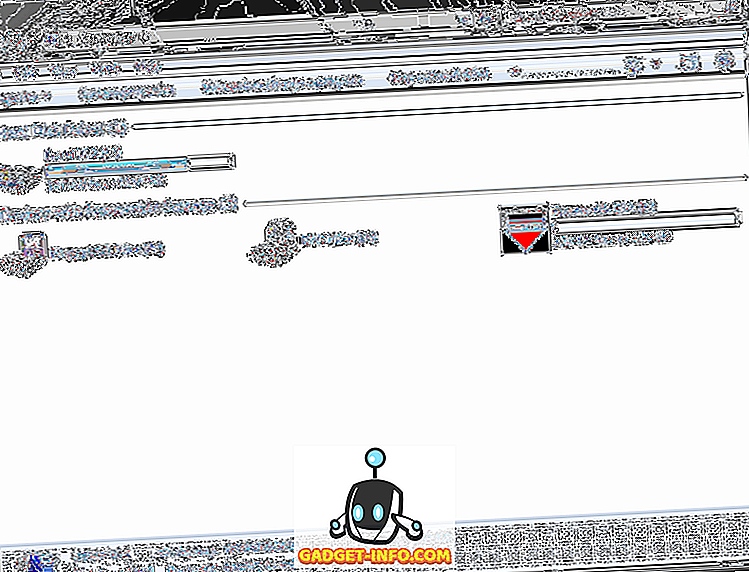
Ako viete z vyššie uvedeného obrázku, systém Windows detegoval disk USB ako vymeniteľný disk ( E :). Znova môže byť vaša jednotka USB priradená inému písmenu v závislosti od nastavenia systému Windows a iných zariadení, ktoré používate (externé pevné disky, jednotky USB atď.).
Vzhľadom k vyššie uvedeným informáciám v tabuľke Počítač môžete teraz vybrať disk USB z YUMI Krok 1: Vyberte disk ...
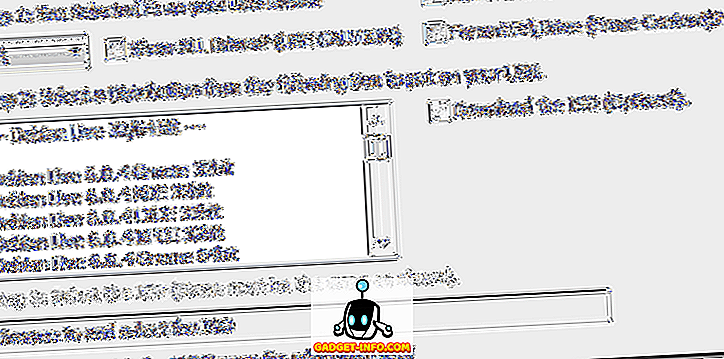
Ďalej, v zozname Krok 2: musíte vybrať svoju prvú distribúciu, aby ste ju pridali k jednotke USB. Softvér YUMI je nakonfigurovaný s niekoľkými distribúciami, od štandardných ISO inštalácií ISO až po špeciálne nástroje. Pre tento tutoriál budeme jednoducho vyberať štandardnú inštaláciu systému Windows 8:
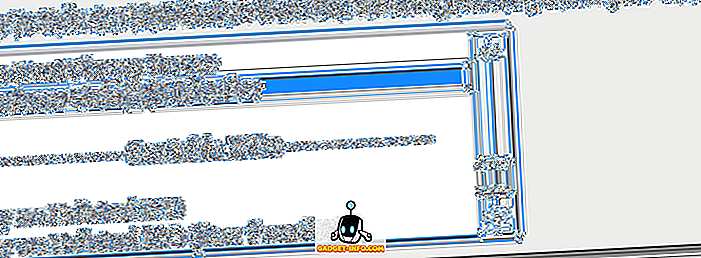
Keď vyberiete distribúciu zo zoznamu, budete musieť prejsť na aktuálny súbor ISO (krok 3) pre danú distribúciu. Môže to byť ISO, ktorú ste prevzali, alebo ISO súbor, ktorý ste vytvorili alebo roztrhali z disku. Pre tento tutoriál som si vybral ISO verziu ISO 8 pre spotrebiteľov.

Nakoniec kliknite na tlačidlo Vytvoriť, čím začnete vytvárať ISO zavádzací a ukladať ho na USB disk. Odtiaľ bude aplikácia YUMI spracovávať a začať vytvárať bootovateľnú distribúciu.
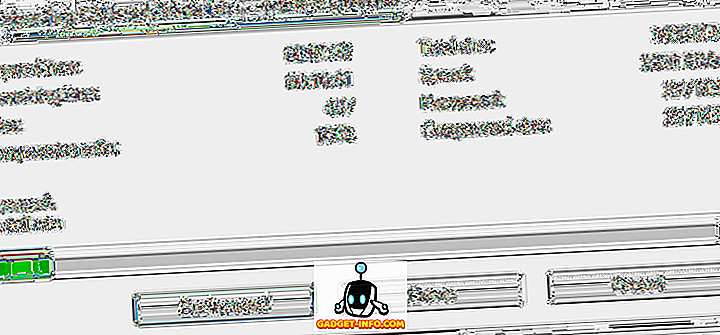
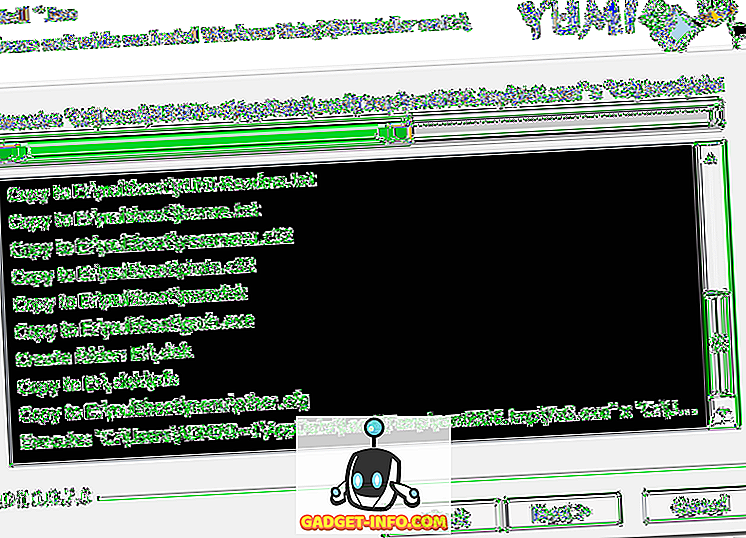
Po dokončení procesu kliknite na tlačidlo Ďalej, ktoré vyvolá nasledujúce okno:
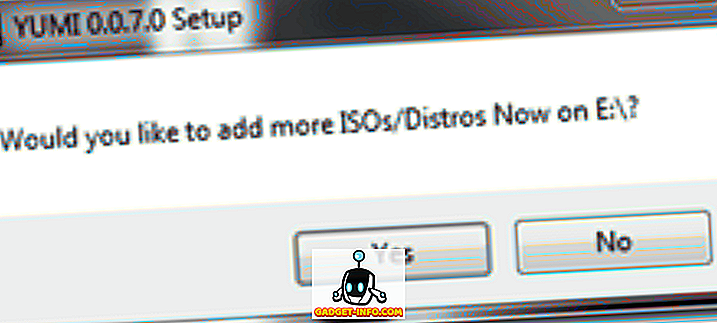
Odtiaľ môžete jednoducho kliknúť na tlačidlo Áno, ktoré vás vráti na úvodnú stránku YUMI, kde môžete pomocou vyššie uvedených krokov pridať ďalšie zavádzacie rozvody.
Po dokončení konfigurácie jednotky USB so všetkými spúšťacími možnosťami budete musieť jednoducho reštartovať počítač a spustiť z jednotky USB. Odtiaľ dostanete rozhranie YUMI, ktoré vám umožní vybrať distribučnú linku, do ktorej sa dostanete.
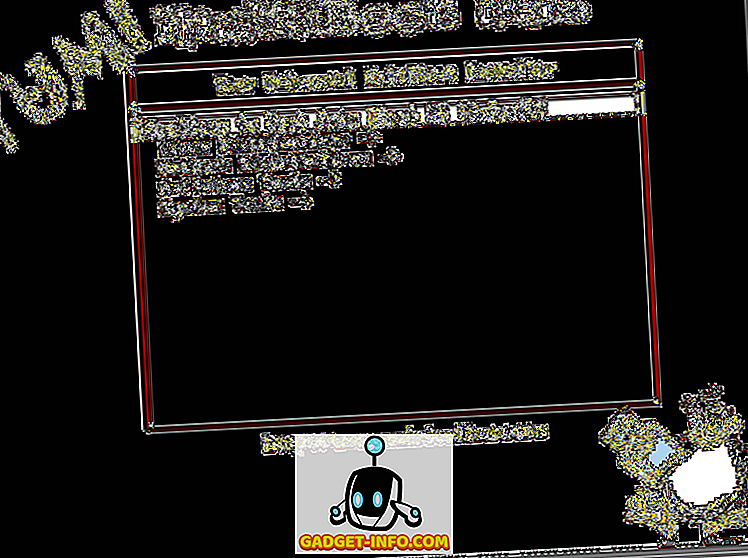
V podstate je to všetko. Teraz môžete využiť jednu USB jednotku, ktorá je schopná zavádzania viacerých rozvodov a programov! Hoci je tento návod určený na vytvorenie zavádzacej jednotky USB, ktorá umožňuje zavádzanie viacerých operačných systémov, program YUMI sa môže použiť aj na spustenie offline antivírusových programov, nástrojov na klonovanie diskov, diagnostických a iných nástrojov. Ďakujeme za zastavenie stránky pre dnešný príspevok. Ak niektorý z našich návštevníkov stránok vie o akýchkoľvek podobných programoch s YUMI, neváhajte a odkazujte na ne v sekcii komentárov. Užite si to!